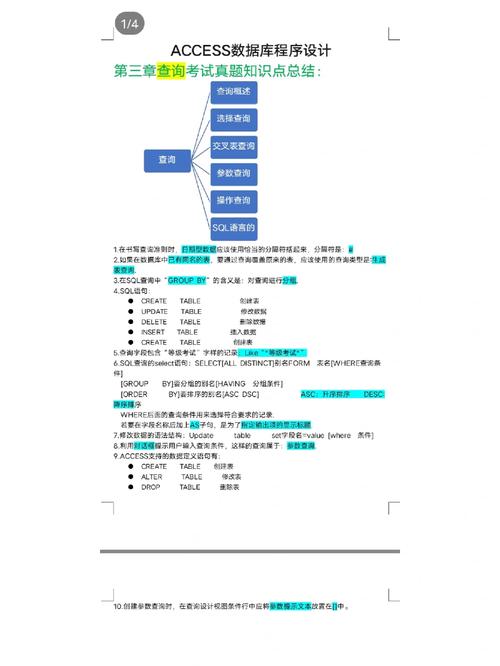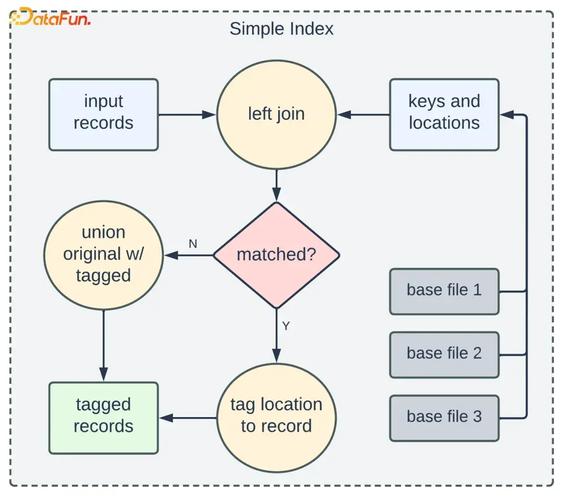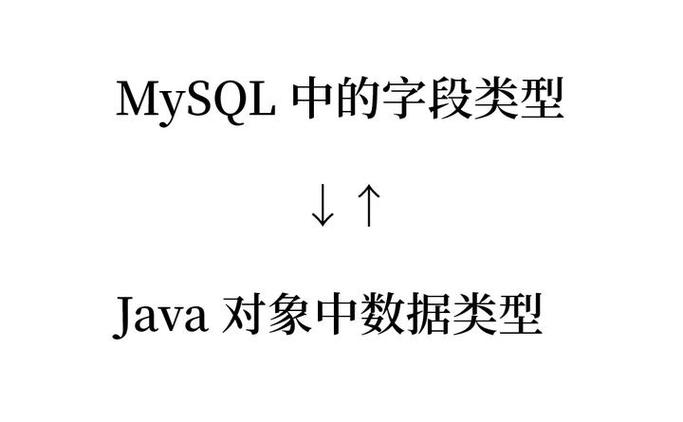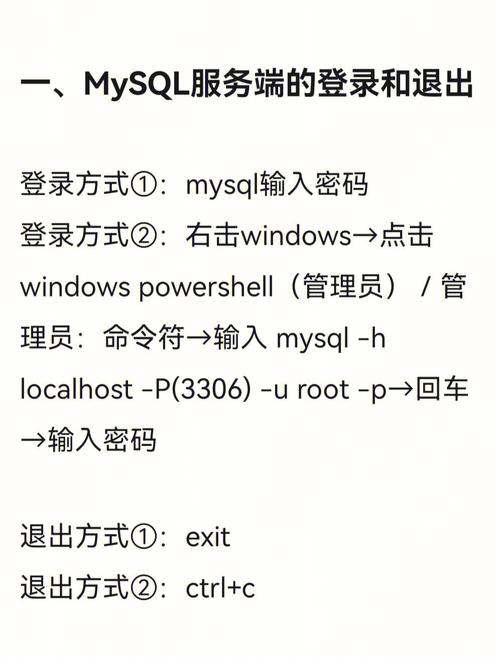Navicat是一款强大的数据库管理工具,它支持多种数据库系统,如MySQL、MariaDB、MongoDB、SQL Server、Oracle、PostgreSQL以及SQLite。使用Navicat新建数据库的步骤如下:
1. 启动Navicat:首先,打开Navicat软件。
2. 连接到数据库: 如果是第一次使用Navicat,或者还没有连接到数据库,点击左上角的“连接”按钮,选择你想要连接的数据库类型(例如MySQL)。 输入数据库的连接信息,包括服务器地址、端口号、用户名和密码等。 点击“确定”按钮,建立连接。
3. 新建数据库: 在左边的导航栏中,右键点击你想要新建数据库的数据库连接。 选择“新建数据库”。 在弹出的窗口中,输入数据库的名称。 根据需要选择字符集和排序规则。 点击“确定”按钮,完成数据库的创建。
4. 管理数据库: 创建数据库后,你可以右键点击该数据库,选择“管理”来查看和编辑数据库的结构。 你还可以在数据库中创建表、视图、存储过程等。
5. 退出Navicat: 完成操作后,点击右上角的“关闭”按钮,退出Navicat。
请注意,以上步骤可能因Navicat的版本和数据库类型的不同而略有差异。在操作过程中,请确保你具有足够的权限来创建和管理数据库。
Navicat 新建数据库指南:轻松掌握数据库创建技巧
在当今的数据管理领域,Navicat 作为一款功能强大的数据库管理工具,深受广大用户喜爱。本文将详细介绍如何在 Navicat 中新建数据库,帮助您轻松掌握数据库创建技巧。
一、Navicat 简介
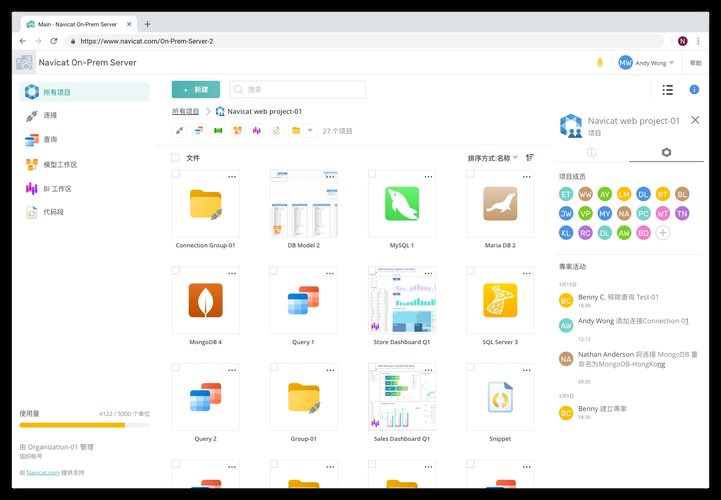
Navicat 是一款集数据查询、数据导入导出、数据备份恢复等功能于一体的数据库管理工具。它支持多种数据库类型,如 MySQL、SQL Server、SQLite、Oracle、PostgreSQL 等,能够满足不同用户的需求。
二、Navicat 新建数据库步骤
以下是在 Navicat 中新建数据库的详细步骤:
1. 打开 Navicat 并连接数据库服务器
首先,打开 Navicat 软件,然后使用您的数据库服务器凭据连接到服务器。在左侧导航栏中,您将看到已经连接的数据库服务器列表。
2. 创建新的数据库连接
在左侧导航栏中,右键单击“数据库”节点,选择“新建连接”。输入数据库服务器信息,包括服务器地址、端口号、用户名和密码等,然后单击“确定”按钮。
3. 右键单击数据库连接并选择“新建数据库”
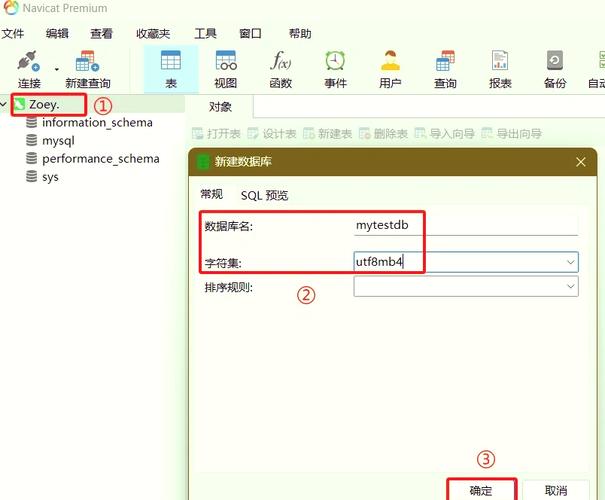
在左侧导航栏中,右键单击您刚刚创建的数据库连接,选择“新建数据库”。此时,会弹出“创建数据库”对话框。
4. 输入数据库名称和设置
在“创建数据库”对话框中,输入您的新数据库的名称。请注意,数据库名称不能包含中文、空格、特殊字符等。接下来,选择字符集和排序规则。常用的字符集为 utf8 或 utf8mb4,排序规则通常选择 utf8_general_ci(不区分大小写)。
5. 创建数据库
设置好数据库名称、字符集和排序规则后,单击“确定”按钮。Navicat 将自动创建一个新的数据库,并在左侧导航栏中显示出来。
6. 设置数据库属性(可选)
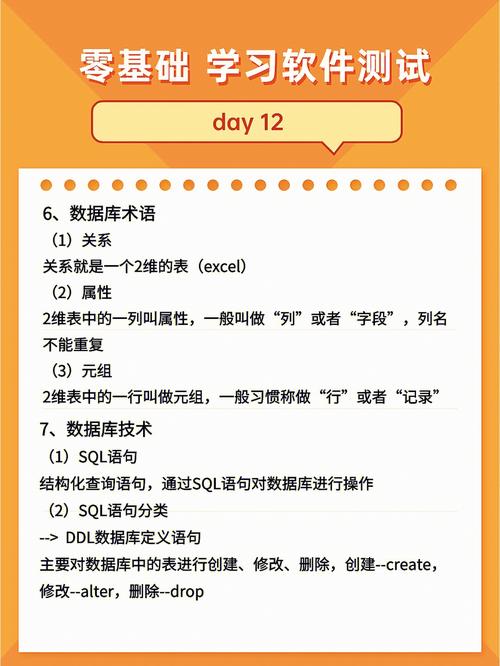
创建数据库后,您可以通过右键单击数据库并选择“属性”来设置数据库属性,例如日志记录、连接限制和字符集等。
通过以上步骤,您可以在 Navicat 中轻松创建数据库。Navicat 提供了丰富的功能和友好的用户界面,让数据库管理变得更加简单和便捷。希望本文能帮助您更好地掌握 Navicat 新建数据库的技巧。
四、注意事项

1. 在创建数据库时,请确保数据库名称符合规范,避免出现错误。
2. 选择合适的字符集和排序规则,以确保数据的一致性和准确性。
3. 在设置数据库属性时,根据实际需求进行调整。